【Echo Show 5】時計を固定表示する方法。上位記事に騙されるな!

この記事では、「Amazon」が販売している「Echo Show 5 (エコーショー5) 第2世代」で、時計を固定表示する方法について書きます。
僕の環境では、「Echo Show 5(エコーショー5)」をおやすみモードにするか、ナイトモードにすることで、時計を固定表示できました。
前提として、正当な方法では、時計を常時表示できません。おやすみモードか、ナイトモードという、本来別の役割の機能を使うことで、結果として固定表示できました。
本記事は、2024年1月時点の話です。今後のアップデートで、正式な固定表示オプションが実装されるかもしれません。
上位記事のいくつかは、ホームコンテンツを全部オフにすればいいと書いてありますが、これだけだと固定表示されませんでした。他の画面が出なくなるだけで、画面が数秒おきに暗転します。実際のGIF画像を貼っておきます。

同じように、時計だけをずっと表示させたい方、参考にしてみてください。動画版も作成しました。
「上位記事に騙されるな!」と少々強い口調で書きましたが、ぶっちゃけ本記事も、あくまで僕の「Echo Show 5」でいい感じにできただけで、皆さんの端末でうまくいくかは分かりません。
本記事は、2021年6月に発売された「第二世代」です。2023年8月に発売された「第三世代」ではありません。方法は同じかもしれませんが、僕は第三世代を持っていないので、断言できません。
「Echo Show 5」の時計を固定表示する手順
ホームコンテンツを全てオフにする
他サイト様でも紹介されているとおり、ホームコンテンツを全てオフにします。
「Echo Show 5」の上から指でスワイプして、メニューを表示します。「設定」をタップします。「Alexa、設定を開いて」と喋りかけてもOKです。
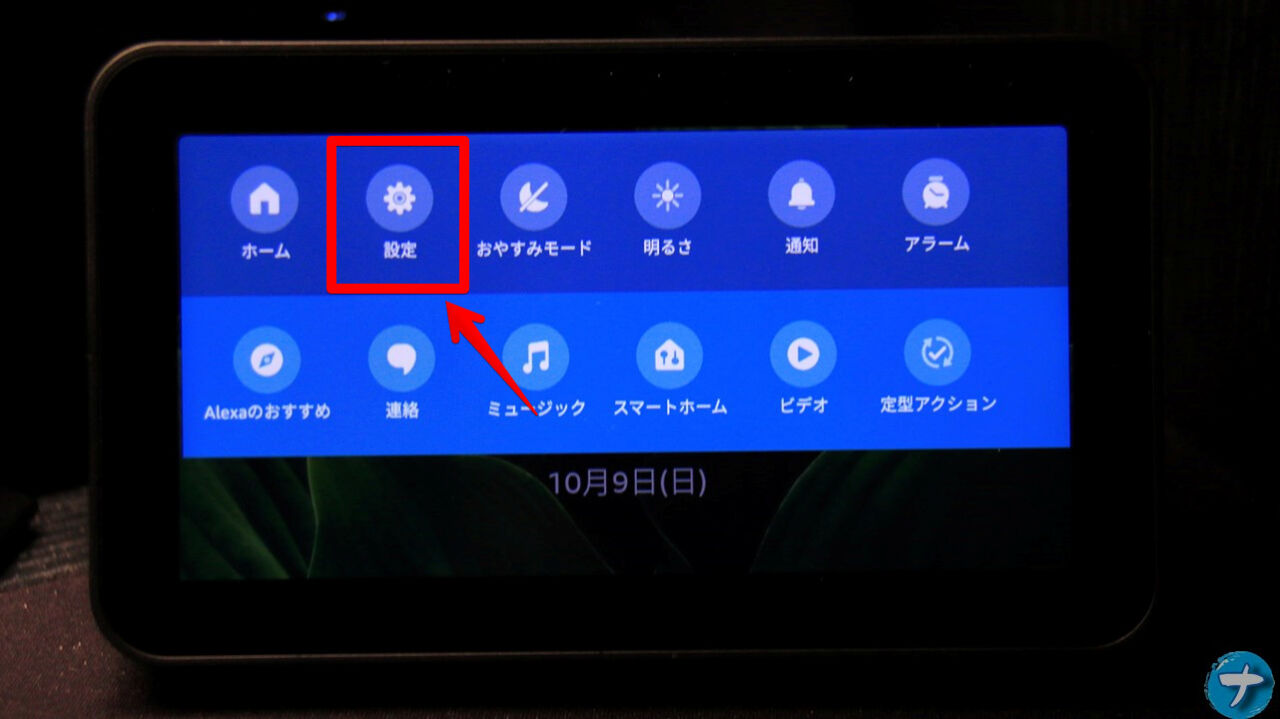
「ホーム・時計」をタップします。
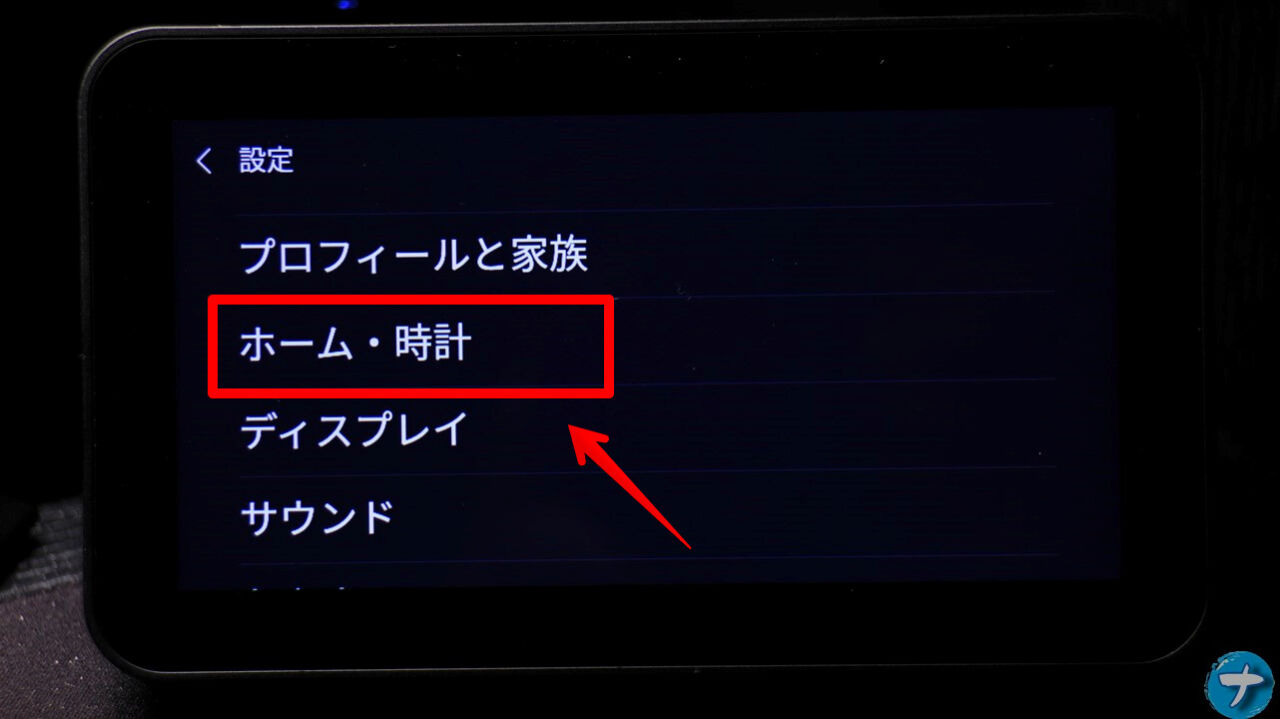
「ホームコンテンツ」をタップします。
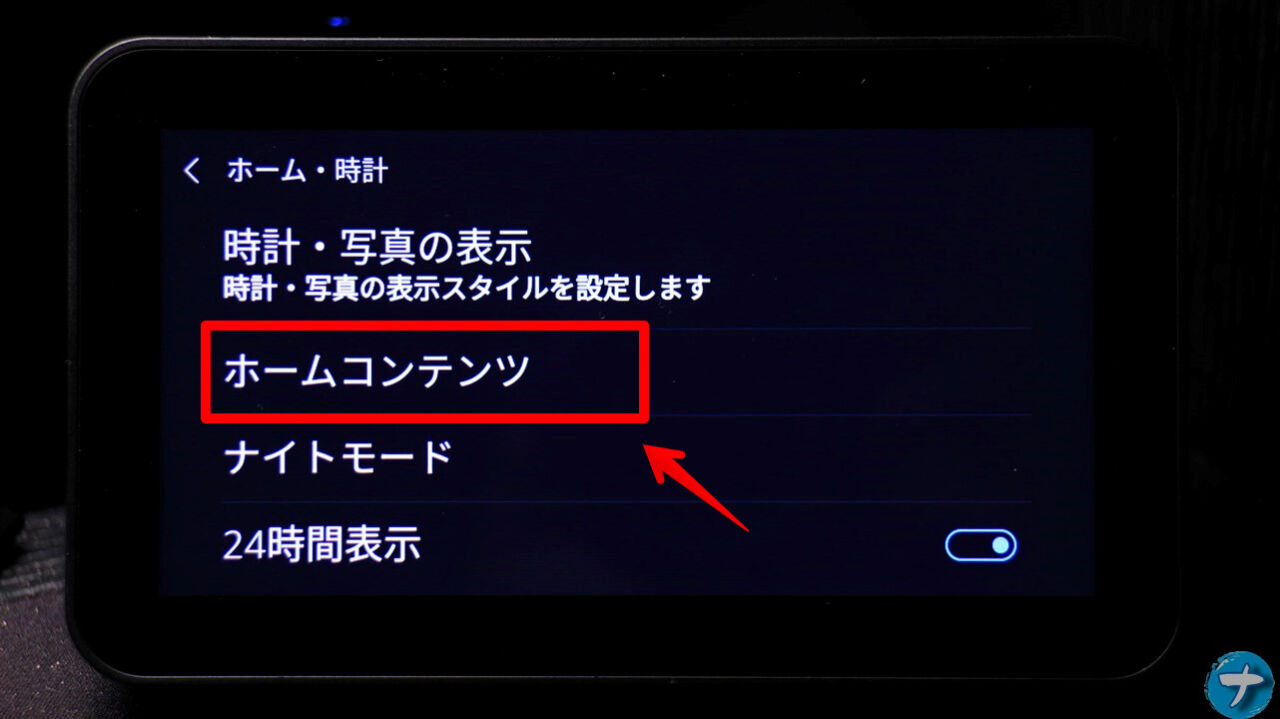
「コンテンツ」内に表示されている項目を、一つずつタップしていって、全てオフにします。
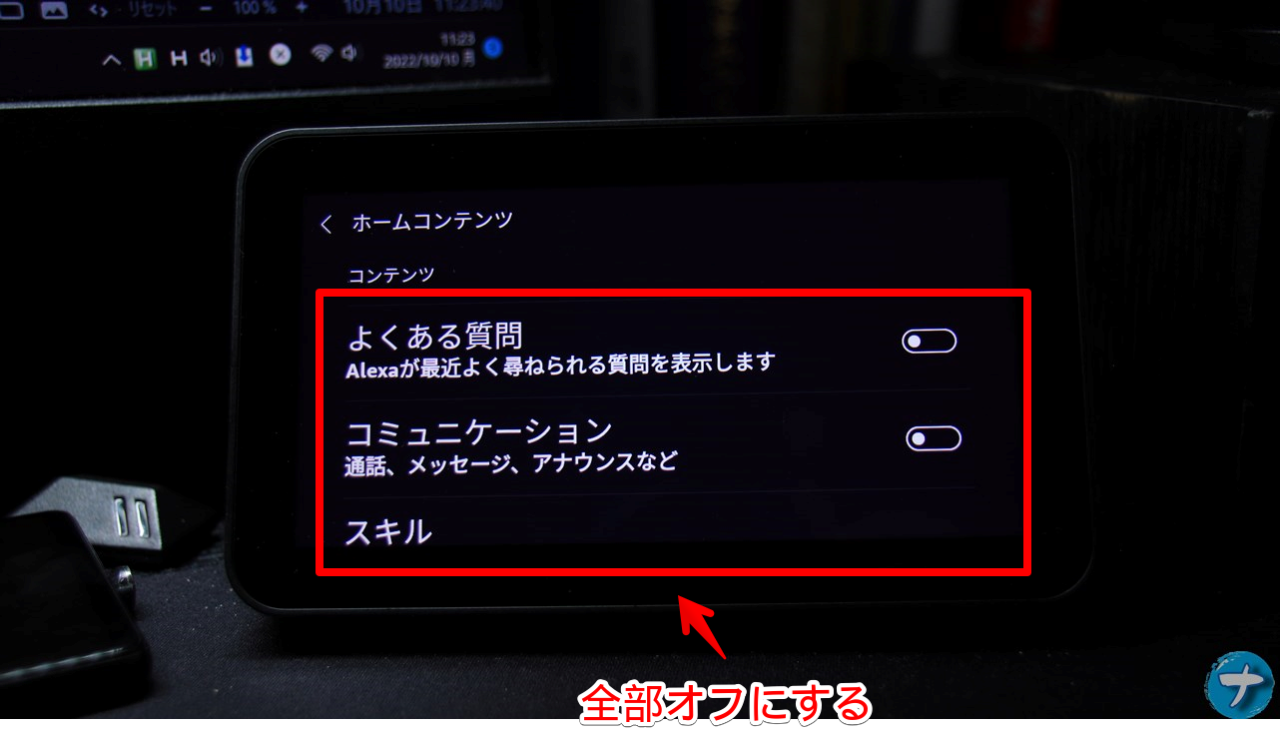
初めて開いたり、久々に開く場合は、「コンテンツ」と「詳細オプション」という文字だけ表示されて、具体的な項目が表示されないかもしれません。しばらく待つと、読み込みが終わって正常に表示されると思います。
下準備は以上です。冒頭にもいったとおり、これだけだと意味がありません。次に紹介する2つのうち、どちらかを実行することで、常時時計にできると思います。
おやすみモードをオンにする
おやすみモードをオンにします。「Alexa、おやすみモードをオンにして」と喋りかけるか、上からスワイプ→「おやすみモード」をタップします。
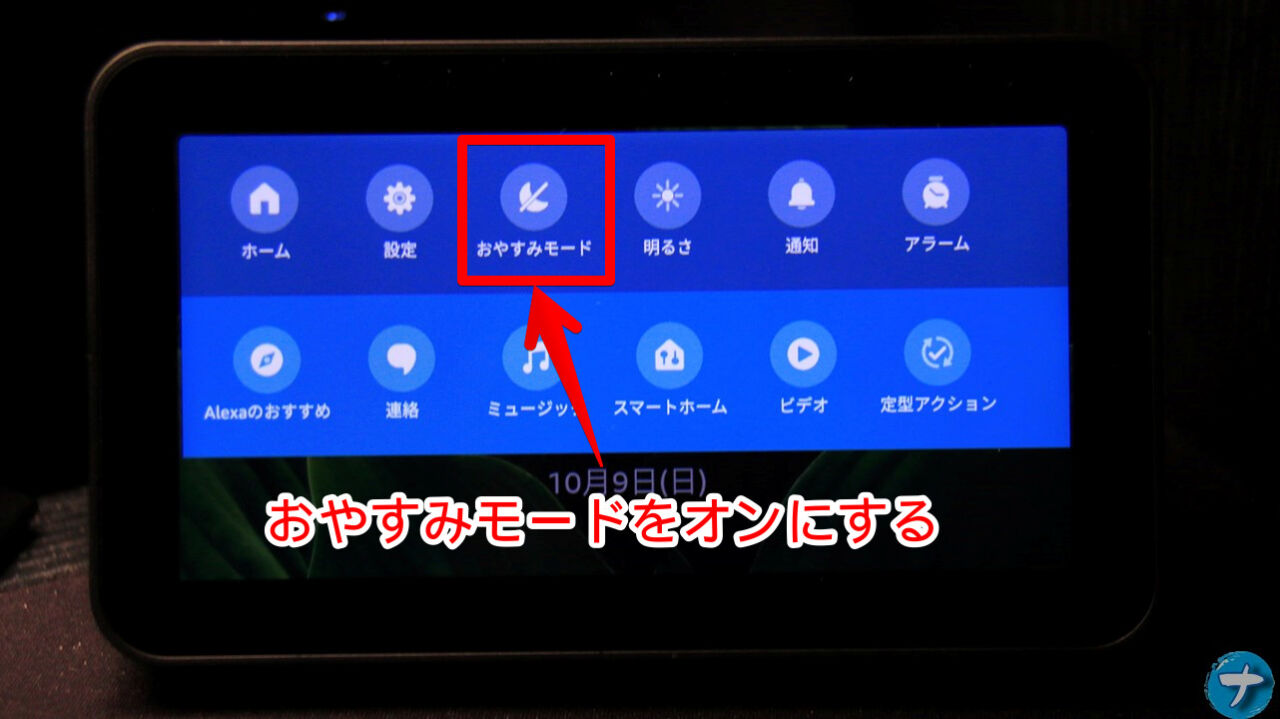
オンにすると、右上に月マークが表示されます。この状態だと、恐らく常時時計が表示されます。オンにした後、1分ほどはこれまで通り画面が切り替わるかもしれません。一定時間たつと反映されて、時計だけになります。

おやすみモードは、アラームやタイマーなどの重要な通知以外を表示しない機能です。僕も詳しく知っているわけではないのですが、このモードをオンにすると、他の画面に切り替わらなくなります。
ナイトモードをオンにする
ナイトモードをオンにするという方法もあります。
ナイトモードとは、夜間でも目に負担をかけないように、画面全体を暗くするモードです。オンにすることで、普段の見え方とは変わってしまいますが、常時時計を表示できます。「ナイトモードのデザインが好き!」という方にいいかと思います。
「Alexa」の設定を開きます。「ホーム・時計」→「ナイトモード」をタップします。
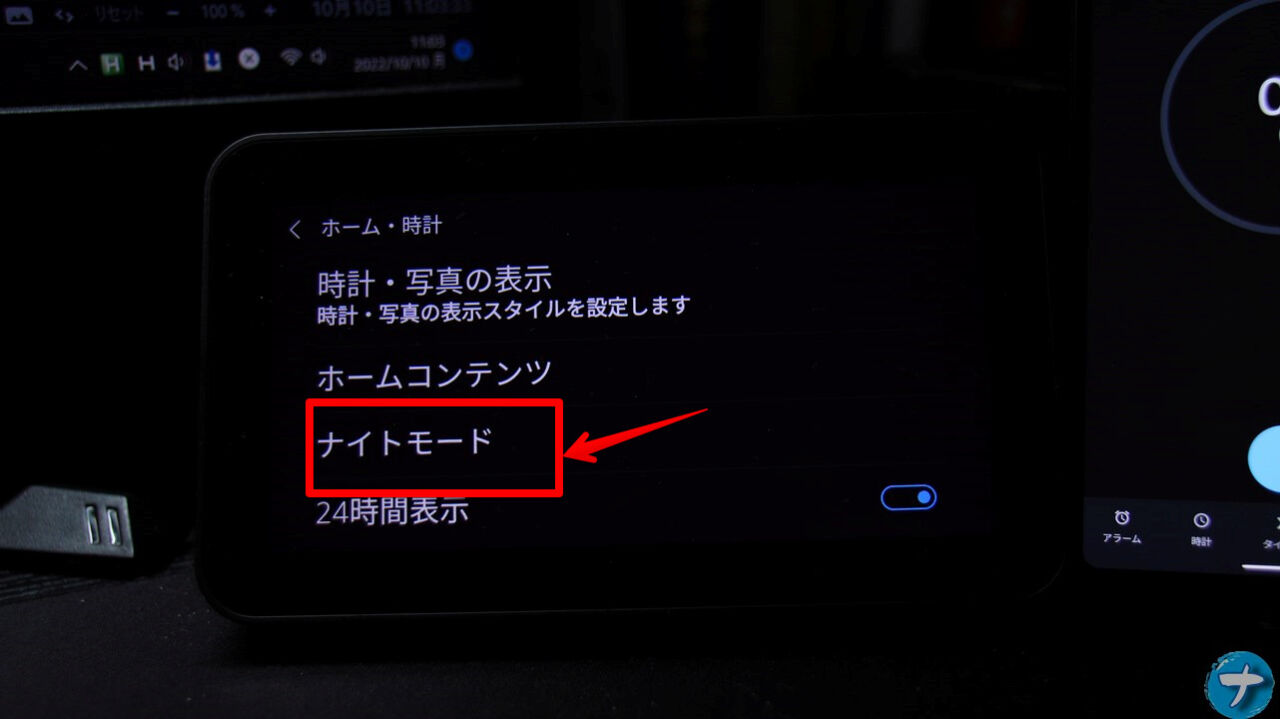
「ナイトモードの動作」をオンにして、「時間を指定」にします。時間を、24時間ずっとナイトモードになるように設定します。毎日0:00~翌朝0:00といった感じです。
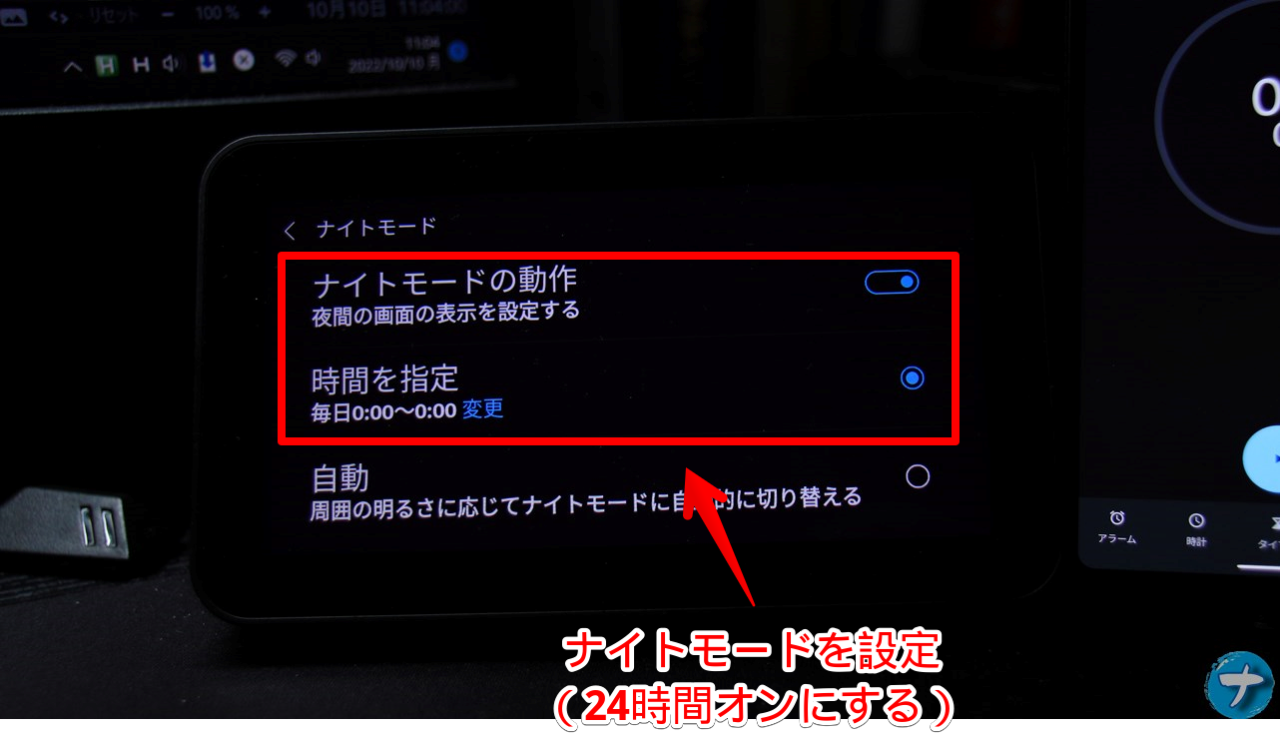
ナイトモードは、反映されるのに結構時間がかかります。僕の場合、24時間ナイトモードにするようにしても、1分~2分程度反映されず、通常モードでした。辛抱強く待ちます。
ナイトモードに切り替わると、壁紙が暗くなり、時計が強調表示されます。使っているテーマによって変わるのですが、僕の場合は、時計が赤文字になり、背景が真っ黒になりました。

他のテーマによっては、緑文字になる場合もあります。
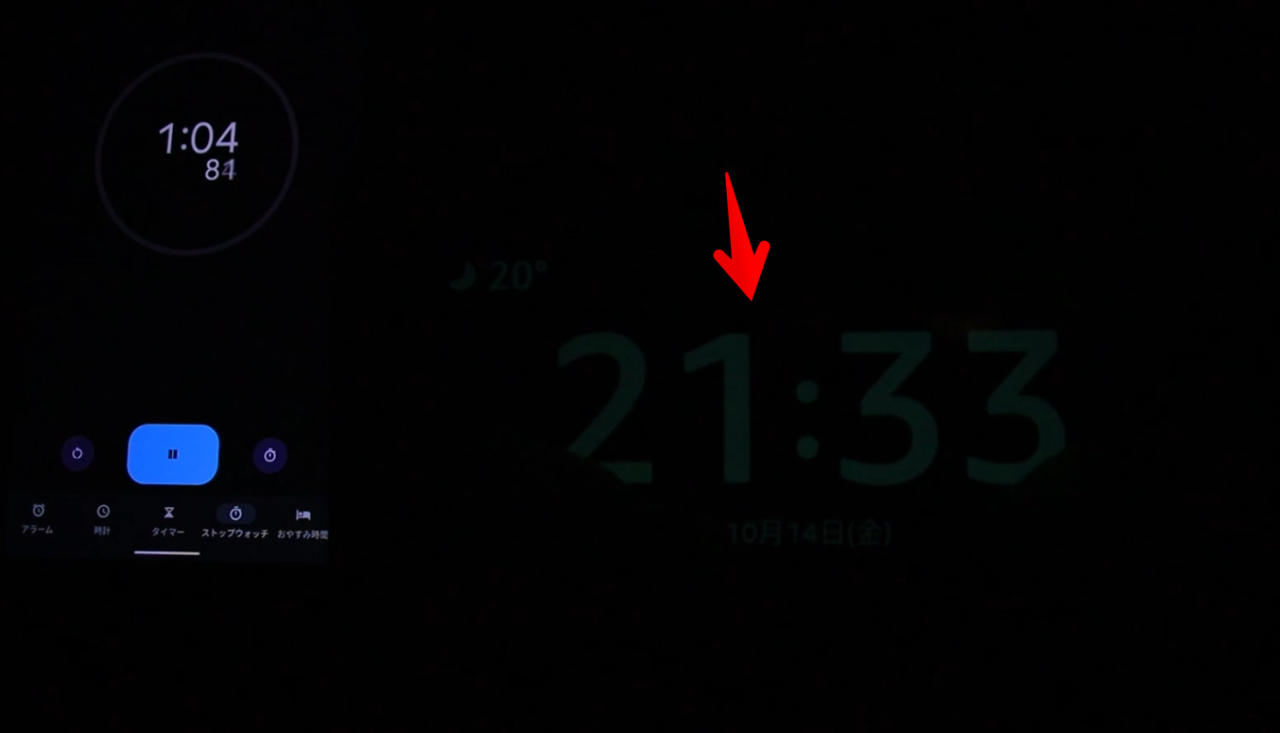
「Echo Dot with clock」を買った
【2022年7月】再び画面が暗転する現象が再発
本記事の方法で、「Echo Show 5 (エコーショー5) 第2世代」の時計を常時表示化していたんですが、何かしらのアクションを実行すると、数秒おきに暗転する問題が再発しました。
おやすみモードをオンにしていてもです。うーん。よく分かりません。再び何もしなかったら、暗転しなくなります。「Alexa」を呼び出したり、今日は何の日か聞いた直後は、暗転するようです。
もぅこうなってくると、時計と「Alexa」だけの「Echo Dot (エコードット)」のほうがいい気がしてきました。僕は、「Echo Show 5」を置時計代わりに購入したので、「Echo Dot (エコードット)」でも、全然代わりがききそうです。
【2023年7月】プライムデーで買いました
2023年7月のプライムデーで我慢できずに、「Echo Dot with clock (第5世代)」を購入しました。詳しくは、下記記事を参考にしてみてください。
僕の思った通り、画面がない=画面の暗転やアニメーションのしようがなく、特に設定しなくても、ずっと時計が常時表示してくれました。

僕は「画面がないくらいだったら、あったほうがいいんじゃない?」という魂胆で、「Echo Show 5」を購入しましたが、いざ使ってみると、画面がある意味はほとんどありませんでした。
基本時計を見る用途で、たまに「今日は何の日?」と聞いたり、ニュースを読み上げてもらったり、音楽を流してもらったりする程度でした。どれも画面はなくてもいい用途です。
そういった9割時計メインの方は、最初から「Echo Dot with clock」でいいような気がします。「Echo Dot」は、時計なしバージョンとありバージョンがあるので、間違えないように注意です。
LEDドットで時計を表示するだけで、余計な暗転やアニメーション、ウィジェットが表示されないので、視界に入る場所に置いていても、集中力が削がれませんでした。「Echo Show 5」は、PC部屋からリビングへと移動しました。
感想
以上、「Echo Show 5 (エコーショー5) 第2世代」の画面を、常時時計で固定する方法でした。
時計のデザインは、設定→「ホーム・時計」→「時計・写真の表示」から変更できます。僕は、中央に大きく表示されるタイプが好きです。
「Amazon Alexa」アプリを使って、任意の写真をスライドショーで壁紙に設定している場合は、時計は常時表示、一定時間ごとに背景だけ切り替わってくれます。僕は、Windows11の各種壁紙を設定しています。美しいです。
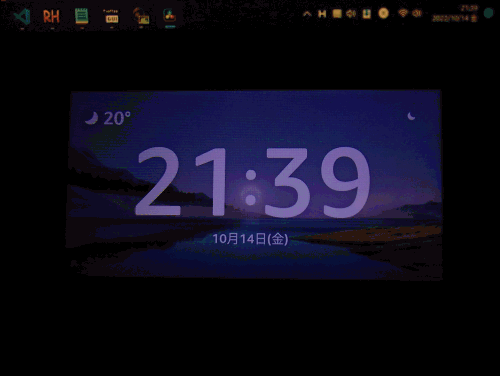

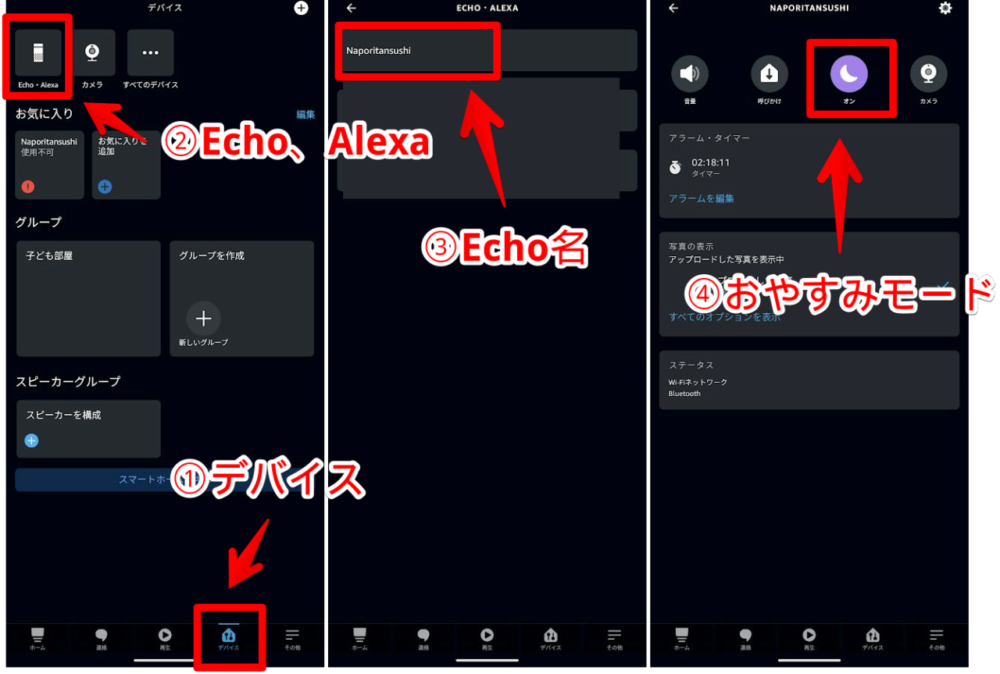



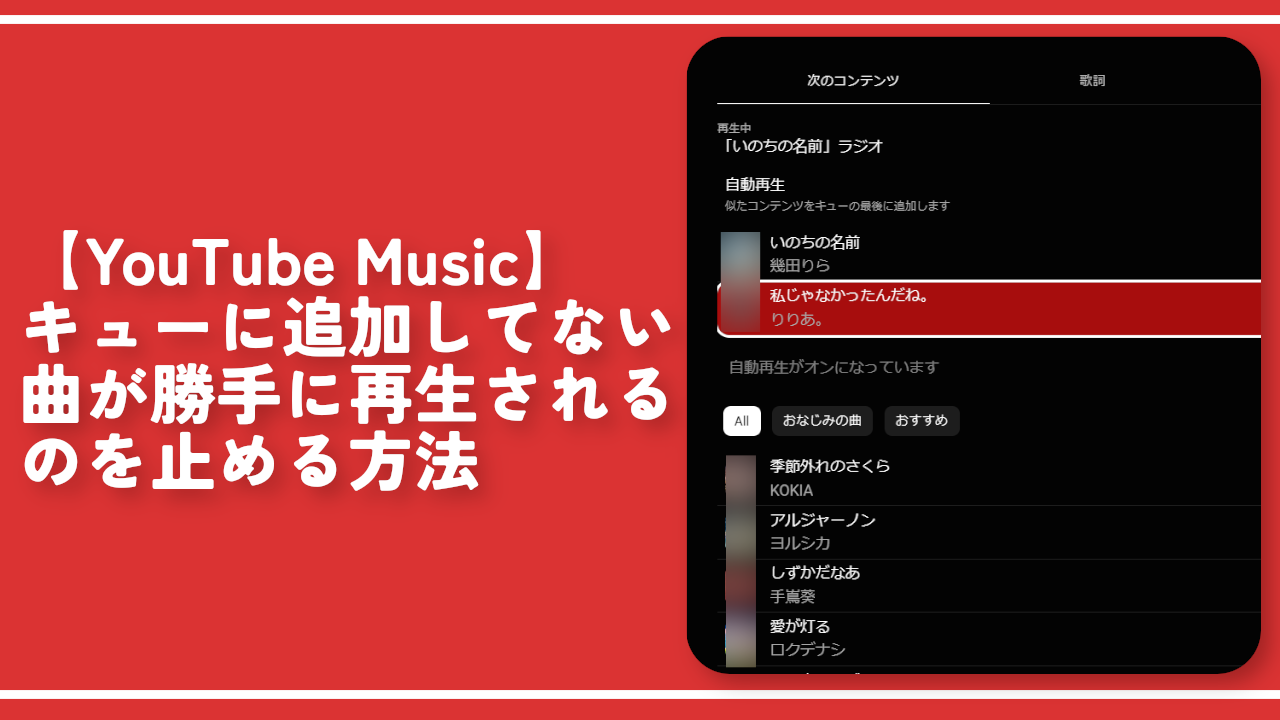
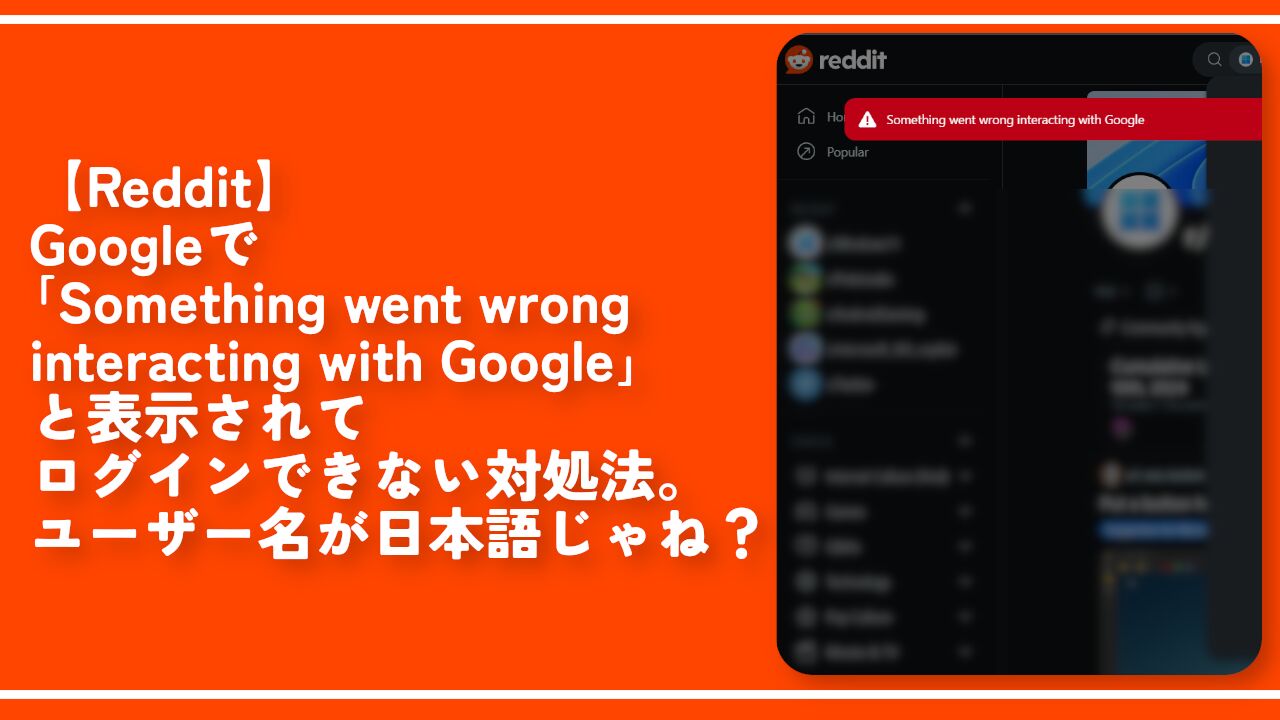

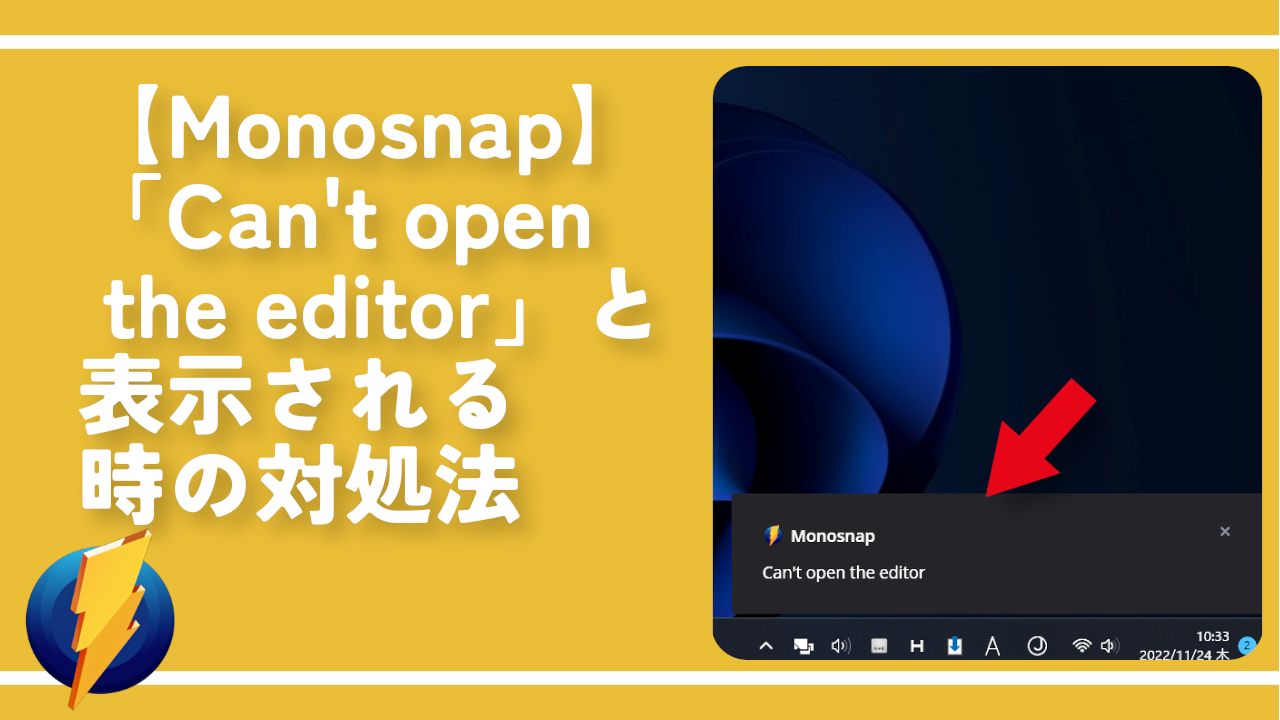
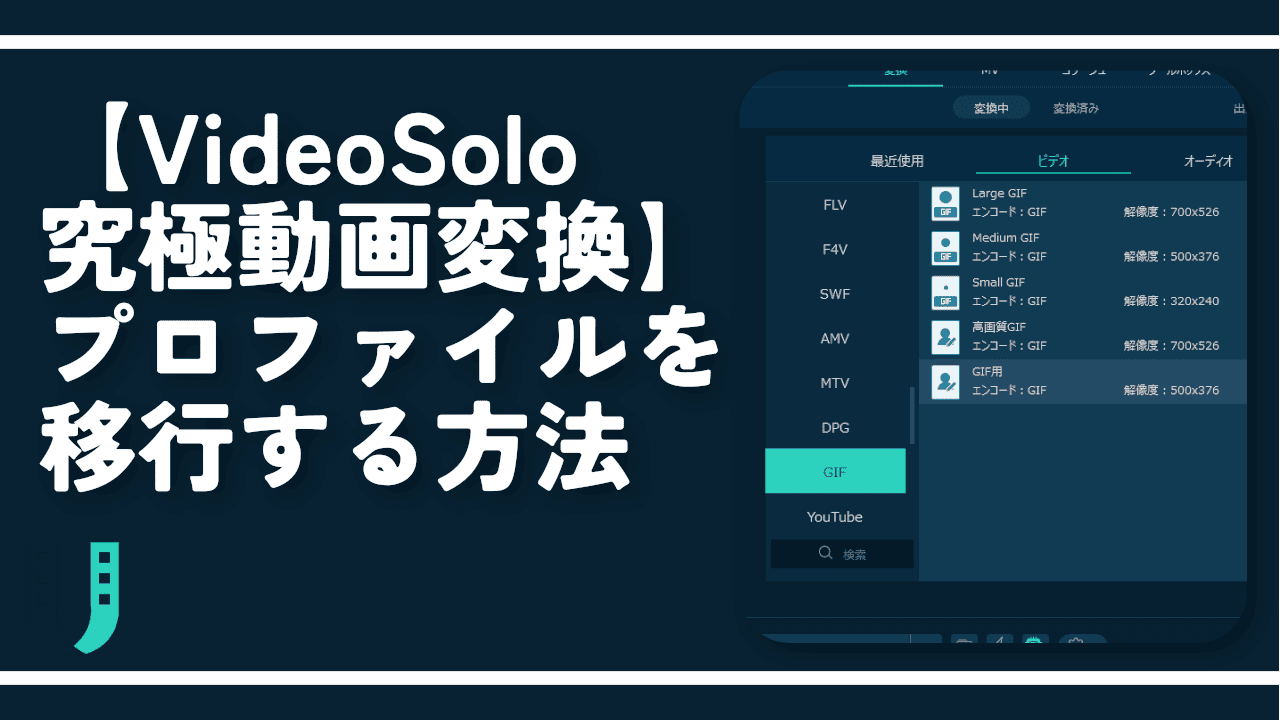
 【2025年】僕が買ったAmazon商品を貼る!今年も買うぞ!
【2025年】僕が買ったAmazon商品を貼る!今年も買うぞ! 【Amazon】配送料(送料)の文字を大きく目立たせるCSS
【Amazon】配送料(送料)の文字を大きく目立たせるCSS 【TVer】嫌いな特定の番組を非表示にするCSS。邪魔なのは消そうぜ!
【TVer】嫌いな特定の番組を非表示にするCSS。邪魔なのは消そうぜ! PixelからXiaomi 15 Ultraに移行して良かった点・悪かった点
PixelからXiaomi 15 Ultraに移行して良かった点・悪かった点 【DPP4】サードパーティー製でレンズデータを認識する方法
【DPP4】サードパーティー製でレンズデータを認識する方法 【Clean-Spam-Link-Tweet】「bnc.lt」リンクなどのスパム消す拡張機能
【Clean-Spam-Link-Tweet】「bnc.lt」リンクなどのスパム消す拡張機能 【プライムビデオ】関連タイトルを複数行表示にするCSS
【プライムビデオ】関連タイトルを複数行表示にするCSS 【Google検索】快適な検索結果を得るための8つの方法
【Google検索】快適な検索結果を得るための8つの方法 【YouTube Studio】視聴回数、高評価率、コメントを非表示にするCSS
【YouTube Studio】視聴回数、高評価率、コメントを非表示にするCSS 【Condler】Amazonの検索結果に便利な項目を追加する拡張機能
【Condler】Amazonの検索結果に便利な項目を追加する拡張機能 これまでの人生で恥ずかしかったこと・失敗したことを書いてストレス発散だ!
これまでの人生で恥ずかしかったこと・失敗したことを書いてストレス発散だ! 【2025年】当サイトが歩んだ日記の記録
【2025年】当サイトが歩んだ日記の記録